linux下磁盘分区详解
Linux配置文档——磁盘分区
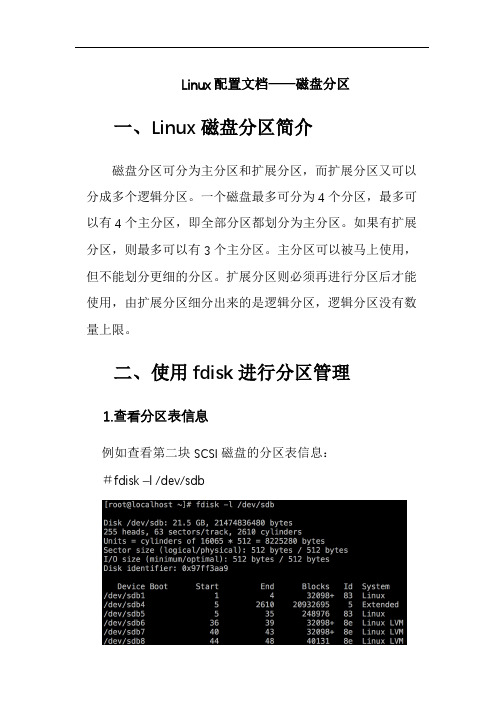
Linux配置文档——磁盘分区一、Linux磁盘分区简介磁盘分区可分为主分区和扩展分区,而扩展分区又可以分成多个逻辑分区。
一个磁盘最多可分为4个分区,最多可以有4个主分区,即全部分区都划分为主分区。
如果有扩展分区,则最多可以有3个主分区。
主分区可以被马上使用,但不能划分更细的分区。
扩展分区则必须再进行分区后才能使用,由扩展分区细分出来的是逻辑分区,逻辑分区没有数量上限。
二、使用fdisk进行分区管理1.查看分区表信息例如查看第二块SCSI磁盘的分区表信息:#fdisk –l /dev/sdb2.fdisk交互模式#fdisk /dev/hdb3.查看分区为指令p4.添加分区为指令np为主分区、e为扩展分区、l为逻辑分区。
5.修改分区类型为指令t可以通过l指令查看支持的分区类型及对应的类型编号。
其中,82为Linux swap分区、83为Linux分区(系统默认分区类型)、8e为Linux LVM分区、b为Windows FAT32分区、e为Windows FAT16分区。
6.删除分区为指令d7.保存修改结果为指令w保存修改结果后才能生效,如果分区表正忙,需重启计算机。
q指令为退出fdisk,所有操作都不会生效。
三、使用parted进行分区管理简要说明parted交互模式#parted /dev/sdb查看分区(parted)print创建分区(parted)mkpart更改分区大小(parted)resize需要更改大小的分区必须创建了文件系统。
删除分区(parted)rm*parted的所有操作立即生效!四、逻辑卷管理LVMLVM是Linux操作系统对磁盘分区进行管理的一种机制。
其是建立在磁盘和分区之上的逻辑层,以提高磁盘分区管理的灵活性。
在LVM中每个磁盘分区就是一个物理卷(physical volume,PV),若干个物理卷可以组成一个卷组(volume group,VG),形成一个存储池。
linux分区的概念

在Linux中,分区是指将一个硬盘驱动器分成若干个逻辑驱动器,类似于将一个大
衣柜分成几个小柜子。
分区可以将一个硬盘分成不同的区域,每个区域可以独立地存储数据和安装操作系统。
每个分区可以独立地进行格式化、挂载和使用。
在Linux中,分区是通过使用分区表来完成的。
分区表是一个硬盘分区的索引,其
中包含了每个分区的起始和结束地址、分区类型等信息。
通过使用分区表,操作系统可以识别和管理各个分区,并确保数据正确地存储在每个分区中。
在Linux中,每个分区需要指定一个挂载点,类似于给每个小柜子分配一个盘符。
挂载点是一个目录,用于存储和管理该分区的文件和目录。
通过挂载点,用户可以访问和使用各个分区中的数据。
总之,Linux的分区概念是为了更好地管理和组织硬盘空间,确保数据的安全性和可靠性。
Linux命令高级技巧使用fdisk进行磁盘分区管理
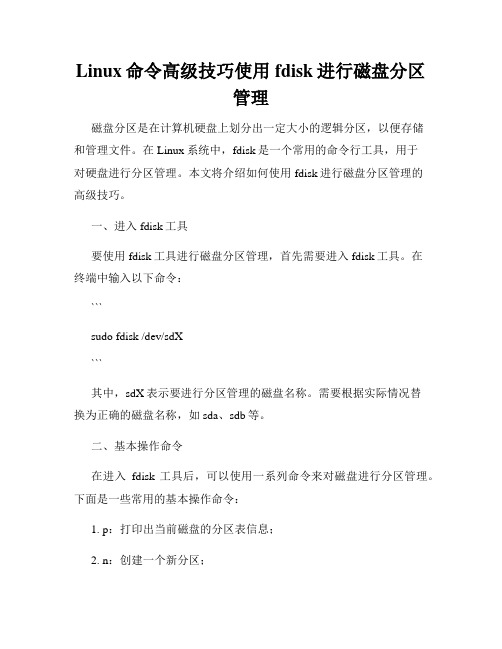
Linux命令高级技巧使用fdisk进行磁盘分区管理磁盘分区是在计算机硬盘上划分出一定大小的逻辑分区,以便存储和管理文件。
在Linux系统中,fdisk是一个常用的命令行工具,用于对硬盘进行分区管理。
本文将介绍如何使用fdisk进行磁盘分区管理的高级技巧。
一、进入fdisk工具要使用fdisk工具进行磁盘分区管理,首先需要进入fdisk工具。
在终端中输入以下命令:```sudo fdisk /dev/sdX```其中,sdX表示要进行分区管理的磁盘名称。
需要根据实际情况替换为正确的磁盘名称,如sda、sdb等。
二、基本操作命令在进入fdisk工具后,可以使用一系列命令来对磁盘进行分区管理。
下面是一些常用的基本操作命令:1. p:打印出当前磁盘的分区表信息;2. n:创建一个新分区;3. d:删除一个分区;4. t:修改分区的类型;5. w:将分区表写入磁盘并退出fdisk。
三、创建新分区创建新分区是在磁盘上划分出一块未被使用的空间,并将其用于存储文件。
使用n命令可以创建新分区。
具体操作步骤如下:1. 输入n命令后,选择要创建分区的类型,可以选择主分区(Primary)或扩展分区(Extended);2. 确定分区的起始位置和结束位置;3. 确定分区的大小。
四、删除分区删除分区是指将磁盘上的某个分区删除,并释放相应的空间。
使用d命令可以删除分区。
具体操作步骤如下:1. 输入d命令后,选择要删除的分区的编号;2. 确认删除操作。
五、修改分区类型修改分区类型是用于更改某个分区的类型。
使用t命令可以修改分区类型。
具体操作步骤如下:1. 输入t命令后,选择要修改的分区的编号;2. 选择要修改的分区类型。
六、写入分区表在对磁盘进行分区管理操作后,需要使用w命令将分区表写入磁盘并退出fdisk工具。
具体操作步骤如下:1. 输入w命令,确认将分区表写入磁盘。
需要注意的是,写入分区表后将无法撤销分区操作,请确保在执行w命令之前已经保存了必要的数据。
Linux磁盘分区--GPT分区
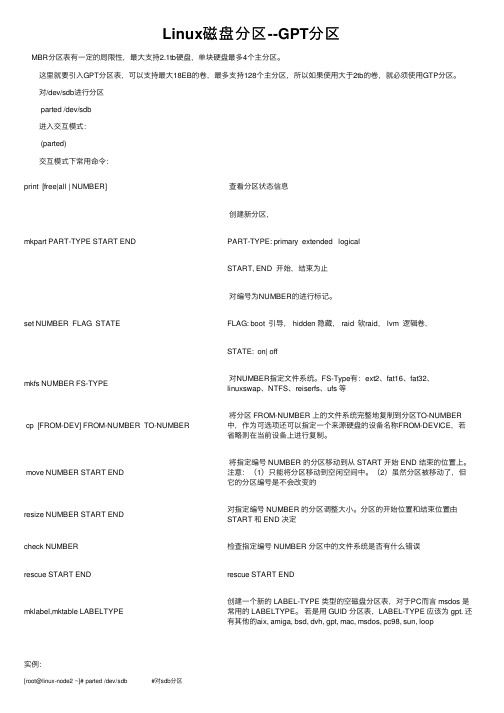
Linux磁盘分区--GPT分区 MBR分区表有⼀定的局限性,最⼤⽀持2.1tb硬盘,单块硬盘最多4个主分区。
这⾥就要引⼊GPT分区表,可以⽀持最⼤18EB的卷,最多⽀持128个主分区,所以如果使⽤⼤于2tb的卷,就必须使⽤GTP分区。
对/dev/sdb进⾏分区parted /dev/sdb 进⼊交互模式:(parted) 交互模式下常⽤命令:print [free|all | NUMBER]查看分区状态信息mkpart PART-TYPE START END 创建新分区,PART-TYPE: primary extended logical START, END 开始,结束为⽌set NUMBER FLAG STATE 对编号为NUMBER的进⾏标记。
FLAG: boot 引导, hidden 隐藏, raid 软raid, lvm 逻辑卷,STATE: on| offmkfs NUMBER FS-TYPE 对NUMBER指定⽂件系统。
FS-Type有:ext2、fat16、fat32、linuxswap、NTFS、reiserfs、ufs 等cp [FROM-DEV] FROM-NUMBER TO-NUMBER 将分区 FROM-NUMBER 上的⽂件系统完整地复制到分区TO-NUMBER 中,作为可选项还可以指定⼀个来源硬盘的设备名称FROM-DEVICE,若省略则在当前设备上进⾏复制。
move NUMBER START END 将指定编号 NUMBER 的分区移动到从 START 开始 END 结束的位置上。
注意:(1)只能将分区移动到空闲空间中。
(2)虽然分区被移动了,但它的分区编号是不会改变的resize NUMBER START END 对指定编号 NUMBER 的分区调整⼤⼩。
分区的开始位置和结束位置由START 和 END 决定check NUMBER检查指定编号 NUMBER 分区中的⽂件系统是否有什么错误rescue START END rescue START ENDmklabel,mktable LABELTYPE 创建⼀个新的 LABEL-TYPE 类型的空磁盘分区表,对于PC⽽⾔ msdos 是常⽤的 LABELTYPE。
linux系统分区方案

linux系统分区方案Linux系统分区方案。
在Linux系统中,分区是非常重要的一部分,它直接影响到系统的性能、稳定性和数据的安全性。
因此,合理的分区方案对于Linux系统的运行至关重要。
本文将介绍几种常见的Linux系统分区方案,帮助用户选择最适合自己需求的方案。
1. 根分区。
根分区是Linux系统中最重要的分区,它包含了系统的核心文件和目录。
在分区方案中,根分区通常被挂载到“/”目录下。
建议将根分区的大小设置在20GB 以上,以确保系统运行时有足够的空间。
如果系统中还有其他分区(如/home、/var等),则可以适当减小根分区的大小。
2. 交换分区。
交换分区是Linux系统中用于临时存储数据的分区,类似于Windows系统中的虚拟内存。
它的大小通常是物理内存的1.5倍到2倍。
如果系统中有足够的内存,也可以不设置交换分区。
3. /home分区。
/home分区是用于存放用户数据和个人文件的分区,它通常包含用户的文档、音乐、视频等。
将/home单独设置为一个分区可以方便用户在系统崩溃或重新安装时保留自己的数据。
4. /boot分区。
/boot分区包含了Linux系统的引导文件和内核映像,它通常被挂载到“/boot”目录下。
在一般的Linux系统中,/boot分区的大小为200MB即可。
但如果系统中有多个内核版本,需要适当增加/boot分区的大小。
5. /var分区。
/var分区用于存放系统运行时产生的日志文件、缓存文件等。
它的大小需要根据系统的实际运行情况来设置,一般建议将/var单独设置为一个分区,以防止日志文件过多占用根分区的空间。
6. 数据分区。
除了上述几种基本的分区外,用户还可以根据自己的需求设置其他数据分区,如/mnt、/data等。
这些分区可以用于存放用户自己的数据或其他应用程序的数据。
总结。
在选择Linux系统分区方案时,需要根据实际需求和系统规模来进行合理的规划。
合理的分区方案可以提高系统的稳定性和安全性,避免不必要的数据丢失和系统崩溃。
Linux终端中的磁盘分区和格式化命令
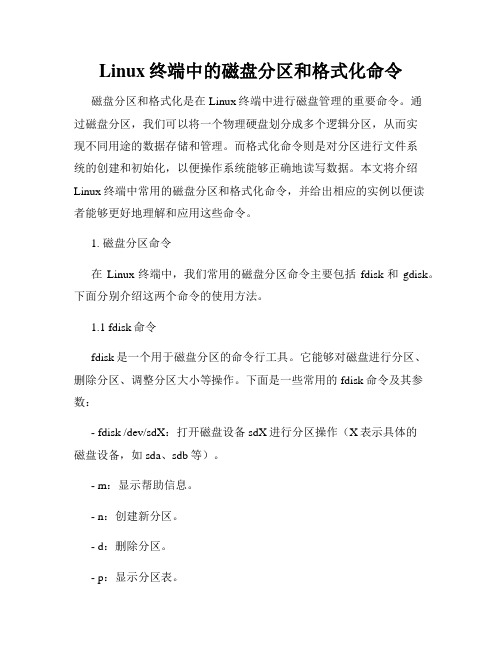
Linux终端中的磁盘分区和格式化命令磁盘分区和格式化是在Linux终端中进行磁盘管理的重要命令。
通过磁盘分区,我们可以将一个物理硬盘划分成多个逻辑分区,从而实现不同用途的数据存储和管理。
而格式化命令则是对分区进行文件系统的创建和初始化,以便操作系统能够正确地读写数据。
本文将介绍Linux终端中常用的磁盘分区和格式化命令,并给出相应的实例以便读者能够更好地理解和应用这些命令。
1. 磁盘分区命令在Linux终端中,我们常用的磁盘分区命令主要包括fdisk和gdisk。
下面分别介绍这两个命令的使用方法。
1.1 fdisk命令fdisk是一个用于磁盘分区的命令行工具。
它能够对磁盘进行分区、删除分区、调整分区大小等操作。
下面是一些常用的fdisk命令及其参数:- fdisk /dev/sdX:打开磁盘设备sdX进行分区操作(X表示具体的磁盘设备,如sda、sdb等)。
- m:显示帮助信息。
- n:创建新分区。
- d:删除分区。
- p:显示分区表。
- q:退出fdisk。
下面是一个使用fdisk命令进行磁盘分区的实例:```# fdisk /dev/sdaWelcome to fdisk (util-linux 2.34).Changes will remain in memory only, until you decide to write them.Be careful before using the write command.Command (m for help): nPartition typep primary (0 primary, 0 extended, 4 free)e extended (container for logical partitions)Select (default p): pPartition number (1-4, default 1):First sector (2048-20971519, default 2048):Last sector, +/-sectors or +/-size{K,M,G,T,P} (2048-20971519, default 20971519):Created a new partition 1 of type 'Linux' and of size 10 GiB.Command (m for help): wThe partition table has been altered.Calling ioctl() to re-read partition table.Syncing disks.```1.2 gdisk命令gdisk是一个专门用于GUID分区表(GPT)的命令行工具,它适用于较新的UEFI系统和大容量硬盘。
Linux下分区详解之-Parted

opened read-only.
Error: Unable toopen /dev/hdc - unrecognised disk label.
Model: VMware,VMware Virtual S (scsi)
Disk /dev/sda:21.5GB
Sector size(logical/physical): 512B/512B
mkfs NUMBER FS-TYPE make a FS-TYPE filesystem on partititon
NUMBER
mkpart PART-TYPE [FS-TYPE] START END make a partition
mkpartfs PART-TYPE FS-TYPE START END make a partition with a file system
quit exitprogram
rescue START END rescue a lostpartition near START and END
resize NUMBER START END resize partition NUMBER andits file system
Model: VMware,VMware Virtual S (scsi)
Disk /dev/sdb:16.1GB
Sector size(logical/physical): 512B/512B
Partition Table:msdos
Number Start End Size Type File system Flags
move NUMBER START END move partition NUMBER
Linux命令高级技巧利用fdisk和parted命令分区和格式化磁盘
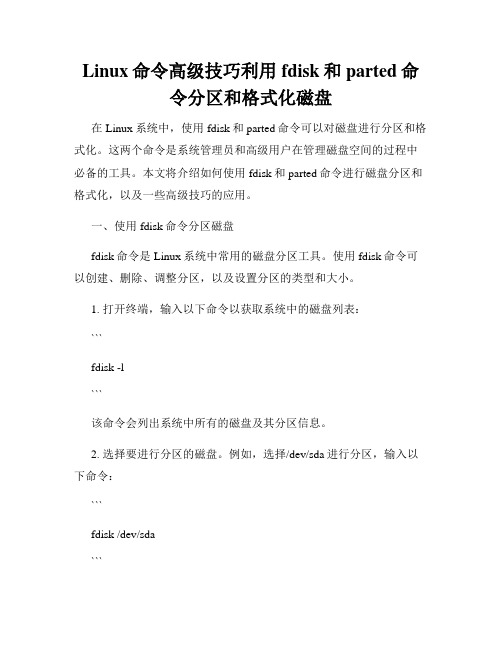
Linux命令高级技巧利用fdisk和parted命令分区和格式化磁盘在Linux系统中,使用fdisk和parted命令可以对磁盘进行分区和格式化。
这两个命令是系统管理员和高级用户在管理磁盘空间的过程中必备的工具。
本文将介绍如何使用fdisk和parted命令进行磁盘分区和格式化,以及一些高级技巧的应用。
一、使用fdisk命令分区磁盘fdisk命令是Linux系统中常用的磁盘分区工具。
使用fdisk命令可以创建、删除、调整分区,以及设置分区的类型和大小。
1. 打开终端,输入以下命令以获取系统中的磁盘列表:```fdisk -l```该命令会列出系统中所有的磁盘及其分区信息。
2. 选择要进行分区的磁盘。
例如,选择/dev/sda进行分区,输入以下命令:```fdisk /dev/sda```3. 进入fdisk命令交互界面后,可以使用以下命令进行磁盘分区:- n:创建一个新分区- d:删除一个分区- p:显示分区表- w:保存并退出通过这些命令,您可以根据需要创建或删除分区。
4. 创建新分区。
输入以下命令:```n```然后根据提示输入分区的起始和结束扇区,以及分区的类型。
5. 删除分区。
输入以下命令:```d```然后根据提示选择要删除的分区。
6. 显示分区表。
输入以下命令:```p```该命令会显示当前磁盘的分区表。
7. 保存并退出。
输入以下命令:```w```该命令会保存您所做的分区修改并退出fdisk命令。
二、使用parted命令分区磁盘parted命令是一个更为强大和灵活的磁盘分区工具。
与fdisk相比,parted命令能够更好地处理大容量磁盘和高级分区布局。
1. 打开终端,输入以下命令以获取系统中的磁盘列表:```parted -l```该命令会列出系统中所有磁盘及其分区信息。
2. 选择要进行分区的磁盘。
例如,选择/dev/sdb进行分区,输入以下命令:```parted /dev/sdb```3. 进入parted命令交互界面后,可以使用以下命令进行磁盘分区:- mklabel <label-type>:创建一个新的分区表,并指定分区表类型(如msdos、gpt等)- mkpart <part-type> <fs-type> <start> <end>:创建一个新分区,并指定分区的类型、文件系统类型、起始和结束位置- print:显示分区表- quit:退出parted命令通过这些命令,您可以根据需要创建、删除或调整分区。
- 1、下载文档前请自行甄别文档内容的完整性,平台不提供额外的编辑、内容补充、找答案等附加服务。
- 2、"仅部分预览"的文档,不可在线预览部分如存在完整性等问题,可反馈申请退款(可完整预览的文档不适用该条件!)。
- 3、如文档侵犯您的权益,请联系客服反馈,我们会尽快为您处理(人工客服工作时间:9:00-18:30)。
Centos下磁盘管理
1.磁盘分区格式说明
linux分区不同于windows,linux下硬盘设备名为(IDE硬盘为hdx(x为从a—d)因为IDE 硬盘最多四个,SCSI,SATA,USB硬盘为sdx(x为a—z)),硬盘主分区最多为4个,不用说大家也知道…..所以主分区从sdb1开始到sdb4,逻辑分区从sdb5开始,(逻辑分区永远从sdb5开始…)设备名可以使用fdisk –l查看
2.分区详解
使用ssh远程连接工具登录到系统,使用fdisk -l命令查看磁盘状态
此处可以看到两块硬盘hda和hdb,第一块硬盘hda是装好系统的。
hdb硬盘是未进行分区的。
本例将这个10G的硬盘分区,分区计划:分一个主分区,大小3G,文件格式ext3.三个逻辑分区,大小分别为2G,2G,3G。
实际分区个数和大小可论情况所定。
下面就是分区的详细步骤,由于是每一步都进行了截图和说明,内容略显复杂,其实很简单。
输入 fdisk /dev/hdb 然后回车,给硬盘进行分区。
如下图
输入n回车新建分区,接着再输入p回车新建主分区,如图
此处要求选择分区号在1-4间,输入1回车
First cylinder (1-20805, default 1):这里是设置分区起始的柱面,直接回车选择默认即可,回车后如下图
Last cylinder or +size or +sizeM or +sizeK (1-20805, default 20805):此处是设置分区结束柱面,+3G表示从起始柱面开始向后3G结束,也是是设置分区大小为3G,输入+3G 后回车,如下图所示
此处可输入p查看分区是否成功,输入p回车,如下图:显示分区成功
接下来我们就划分扩展分区,按n回车
这里输入e,表示创建扩展分区,输入e回车
输入分区号2回车
此处直接按回车键,表示选择默认
此处也是直接回车选择默认,表示将划分第一个主分区后的磁盘全部划分个这个逻辑分区
此处可在此输入命令p查看当前分区状态,如下图
此处就开始划分扩展分区hdb2下的逻辑分区吧!接着上图,输入命令n回车
此处输入l表示选择创建逻辑分区,输入l回车
此处直接使用回车,表示选择默认
此处输入+2G,表示划分分区大小为2G,输入+2G回车
此处要按计划再划分出两个逻辑空间,输入n回车,然后输入l回车选择逻辑分区,然后直接回车选择默认起始柱面,输入+2G回车设置分区大小
下面就要将扩展分区的磁盘大小全部分给最后一个逻辑分区,输入n回车,然后输入l选择逻辑分区,然后直接回车选择默认起始柱面,最后不设置磁盘大小直接回车
再次输入p查看当前分区状态
划分的空间与我们计划划分相同,最后输入w回车,进行保存退出。
再次使用fdisk -l命令就可以查看到磁盘hdb已经分区成功。
磁盘划分成功,下面就要对分区进行格式化了
使用命令 mkfs -t ext3 /dev/hdb1
mkfs -t ext3 /dev/hdb5
mkfs -t ext3 /dev/hdb6
mkfs -t ext3 /dev/hdb7
分别对磁盘进行格式化处理,格式化为ext3文件类型自此分区流程算是完成啦!
附:fdisk和mkfs,mkswap命令的参数解释
Fdisk命令详解:
m:获取帮助
n:新建分区
p:显示分区表
d:删除分区
b:设置卷标
w:写入分区表
t:改变分区文件系统类型
v:检验分区
l:显示fdisk所支持的文件系统代码
q:退出
文件系统的建立:
mkfs参数分区
-t文件系统类型指定建立的文件系统类型注:mkfs –t ext3 =mkfs.ext3
-c建立文件系统之前检查有无坏道
-l文件名:从文件中读取坏道的情况
-v显示详细情况
mkswap 分区在分区上建立交换分区
例:在hdb7上建立交换分区命令如下:mkswap/etc/hdb7。
